概要
オペレーティングシステムのバックアップが非常に重要で、バックアップソフトを使用すれば、トラブルが発生した際にもデータを回復できます。予期せぬ再インストールやデータの喪失を防ぐためにも、WindowsやMac用のシステムバックアップソフトの導入を勧めます。


自動4Kアライメント システムをSSDに移行すると、4Kアライメントが自動的に実行され、SSDのパフォーマンスを向上させる。
GPTとMBR対応 システムを移行する時、自動的にSSDに適切なパーティション方式にする。
NTFSとFAT32対応 さまざまなファイルシステム対応。
速度が速い 先進的なアルゴリズムを利用し、最大3000MB /分の速度を達する。
多機能 システム移行、バックアップ、HDDクローン、クリーンアップ等の機能ある。
自動4Kアライメント SSDのパフォーマンスを向上させる。
GPTとMBR対応 自動的にSSDに適切なパーティション方式...
NTFSとFAT32対応 さまざまなファイルシステム対応。
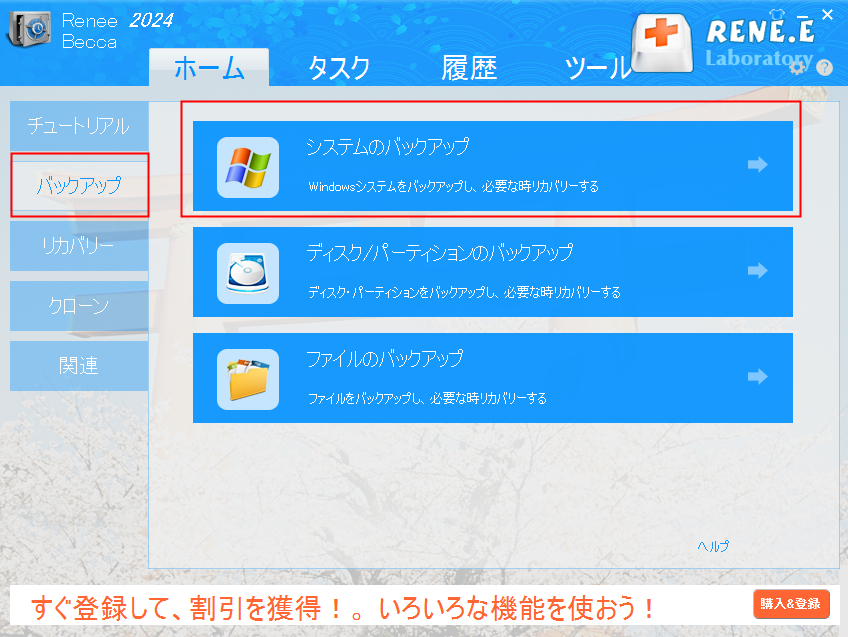
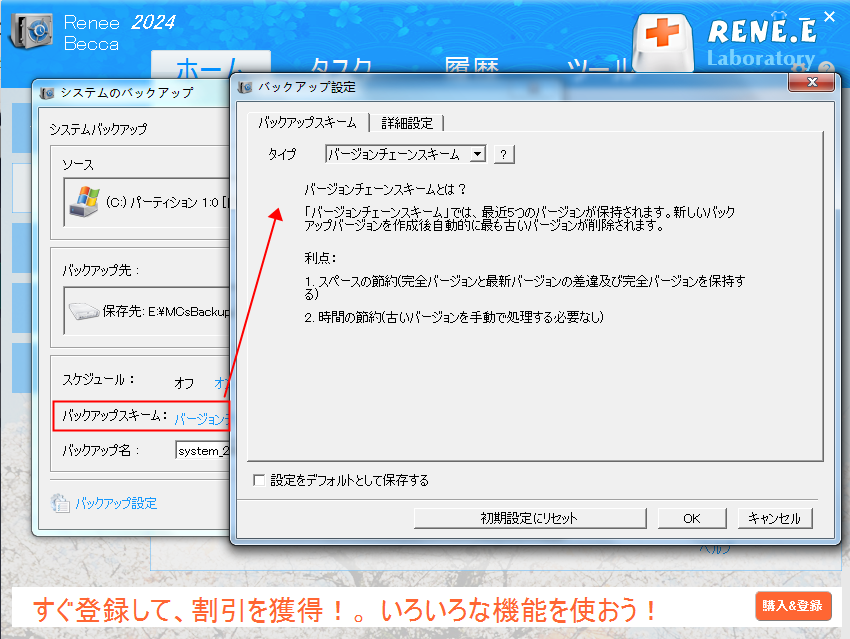
- バージョンチェーンスキーム:5つの差分バックアップバージョンが保存され、新しいバックアップバージョンを作成後自動的に最も古い差分バックアップバージョンが削除されます。
- 単一バージョンスキーム:最新バックアップバージョンのみが保存され、バックアップの完了後前のバージョンが自動的に削除されます。
- 完全モード:完全バックアップを作成します。
- 増分モード:前回のバックアップより増えたもののみバックアップするということです。初回バックアップは完全のバックアップをします。増分バックアップについて>>
- 差分モード:毎回バックアップする時は初回バックアップと比較し、差の分のみをバックアップすることです。初回バックアップは完全のバックアップをします。差分バックアップについて>>
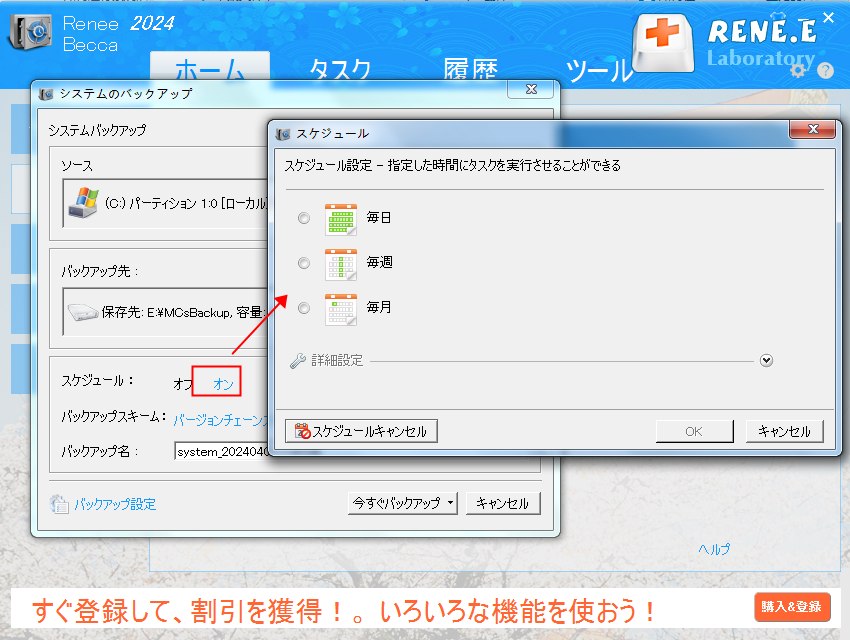
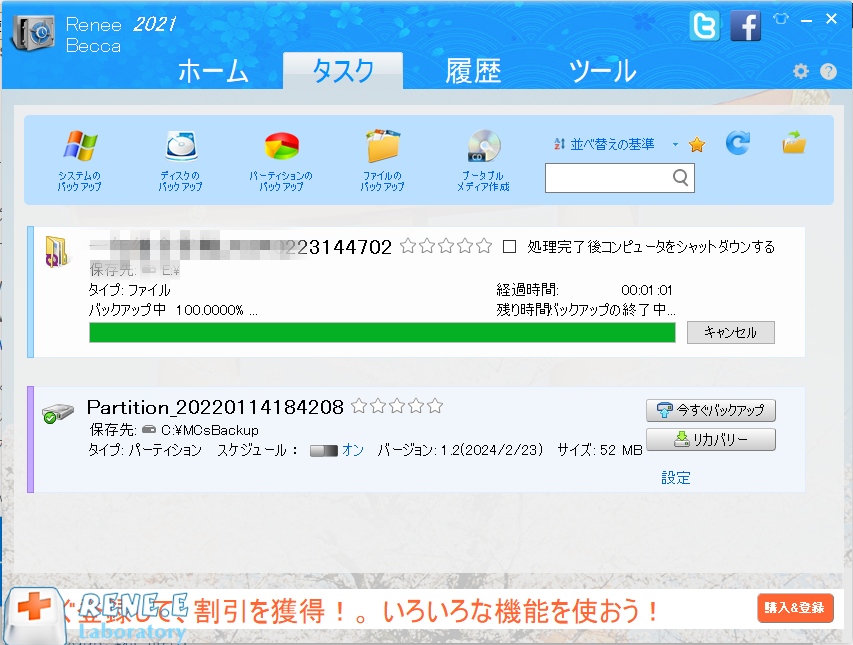
- ソフトウェアのインターフェースはシンプルかつ明確で、理解しやすく、操作も簡単です。
- さまざまなバックアップおよび復元機能を自由に選択できます。
- 3つのクローン作成機能を備え、さまざまなクローン作成ニーズに対応します。
- システムは、元のシステム データを保持したまま、新しいハード ドライブに直接移行できます。
- ハードディスクのクローンを作成する前に、新しいハードディスクのパーティション サイズを設定できます。
- ハードディスクの使用済み領域のクローン作成のみをサポートし、HDD から SSD へのクローン作成をサポートします。
- 毎日/毎週/毎月の自動バックアップ計画を立てることができます。
- 増分バックアップと差分バックアップが可能で、追加したファイルや元のバックアップと異なる部分のみをバックアップするため、ハードディスクのストレージ容量を大幅に節約できます。
デメリット: Windows システムのみをサポートします
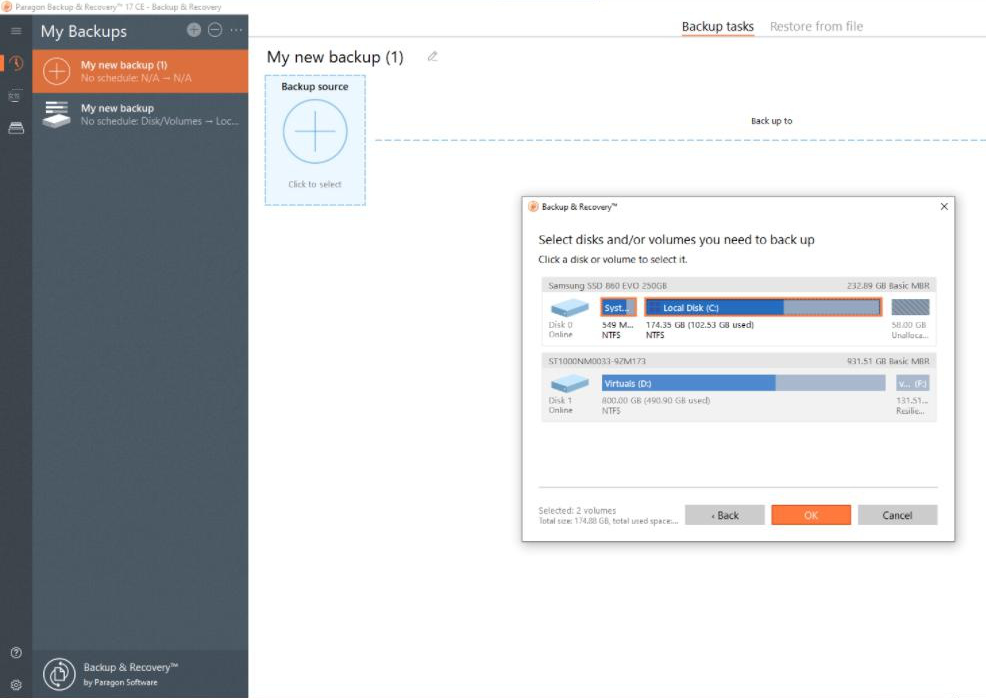
- インターフェースはシンプルです。
- 複数のバックアップターゲットをサポート
デメリット: 無料版には機能が制限されています。
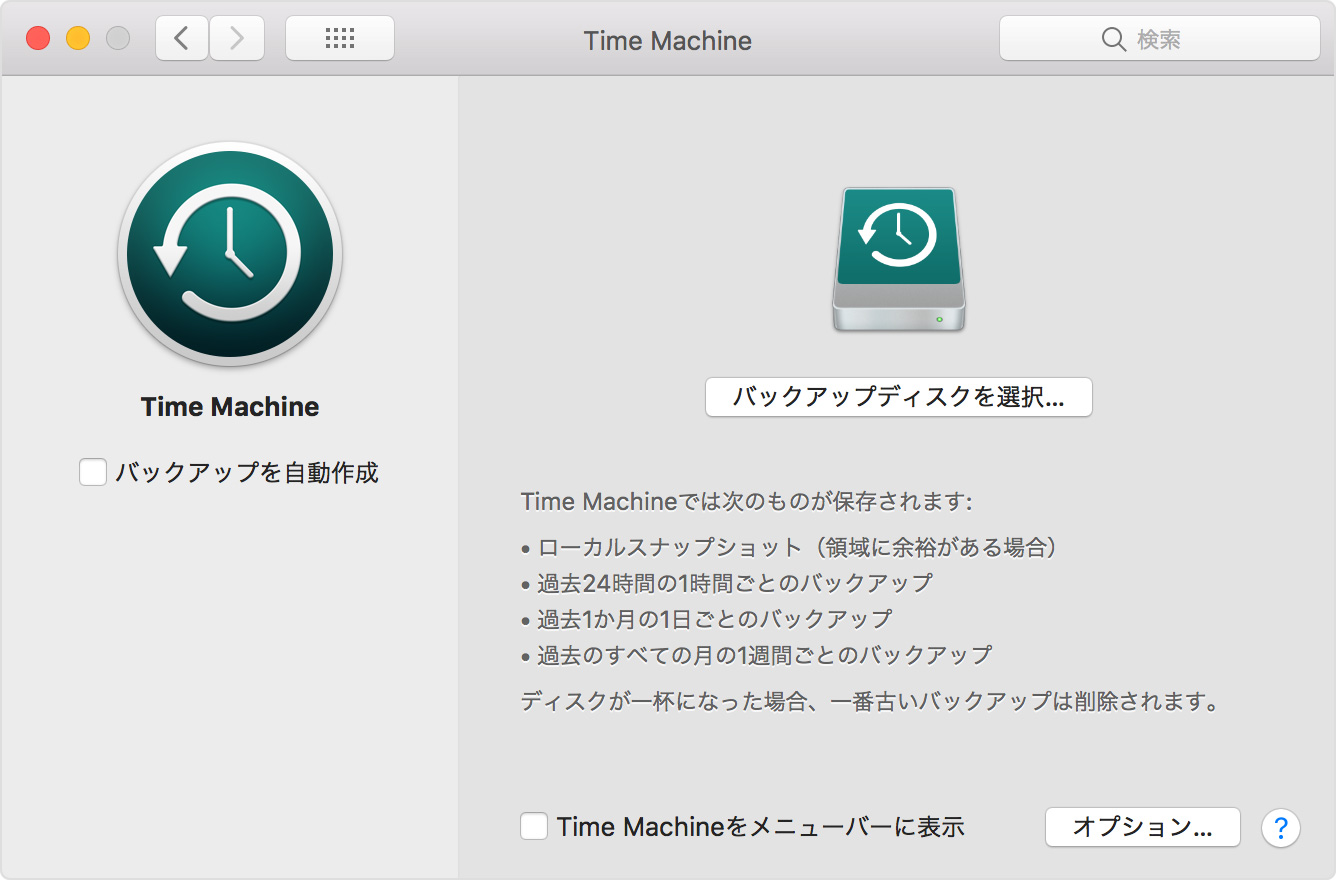
デメリット:
- ディスククローン作成機能はありません。
- バックアップストレージスペースに対する大きな需要があります。
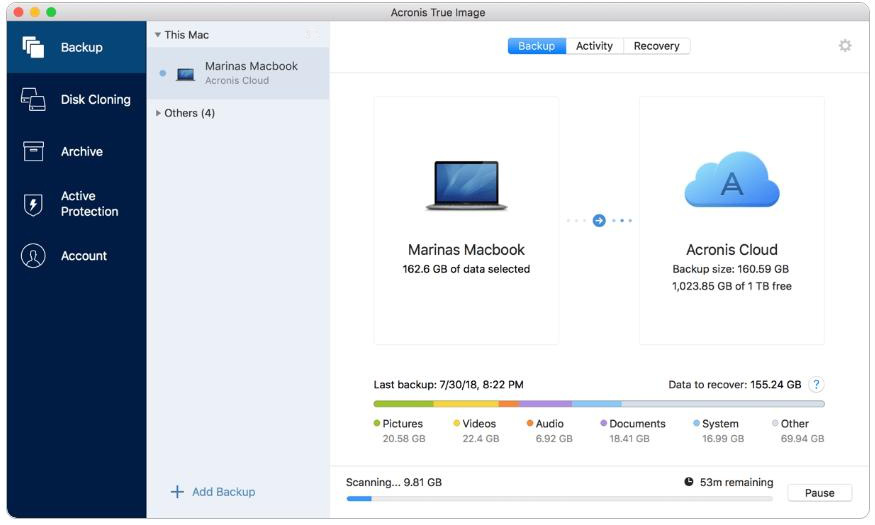
デメリット: 有料版は高価です。
関連記事 :
2024-03-28
Ayu : HDDを暗号化することでデータの流出を防ぐことができます。もしHDDが故障した場合は、データを復号してからデータ復旧ツールを使用...
2024-03-28
Satoshi : HDDは消耗品であり、データ紛失を避けるために定期的なバックアップが不可欠です。万が一データを誤って消去してしまった際には、デー...
2023-12-04
Imori : PDFファイルに文字を追加する方法として、編集可能なファイルへの形式変換ツールを使用することができます。市場には多数のツールがあ...
2024-02-21
Ayu : この記事は、市場で高い評価を得ている 6 つの PDF 暗号化ソフトウェアを整理しました。それぞれの機能の紹介に従って、最適なも...




